FAQs
1¿Dónde se modifica el contador de facturas?
Para modificar el contador de facturas tenemos que entrar en el menú archivo, gestión de empresas. Una vez allí seleccionamos la solapa Num. de facturas. Aquí ponemos el contador de factura en el número que queramos teniendo en cuenta que la próxima factura que se creará tendrá el numero siguiente al que pongamos en el contador.
Por ejemplo si en el contador ponemos el número 100 el programa le dará a la siguiente factura que creemos el numero 101.
Por ejemplo si en el contador ponemos el número 100 el programa le dará a la siguiente factura que creemos el numero 101.
2Al crear un viaje nuevo en gestión de viajes y poner un vehículo en la cabecera el programa me rellena automáticamente la fecha de salida y los kms de salida ¿de dónde salen estos datos?
Al crear un viaje y poner un vehículo, el programa busca el viaje anterior de ese vehículo y en el viaje actual escribe como fecha de salida la fecha de llegada del viaje anterior y como kilómetros de salida los kilómetros de llegada del viaje anterior.
3En las líneas de gastos de los viajes existe un campo llamado consumo. ¿Cómo se calcula?
El programa calcula este dato de la siguiente manera.
Al meter un gasto de combustible, si en la casilla L/P (lleno o parcial) ponemos una L (lleno) el programa busca en las líneas de gastos anteriores hasta que encuentra una que también tenga la L.
Como kilómetros considera la diferencia entre los kilómetros de la línea actual y de la línea con la L anterior.
Como litros considera los litros de la línea actual y los litros de todas las líneas anteriores hasta llegar a la L anterior pero sin incluirla.
Con estos kilómetros y estos litros se calcula el consumo (lo que se conoce como consumo de lleno a lleno). Ejemplo:
Kilómetros= 121400-120000=1400
Litros= 350+75+50=475
Consumo= 475/1400*100=0.34
Como kilómetros considera la diferencia entre los kilómetros de la línea actual y de la línea con la L anterior.
Como litros considera los litros de la línea actual y los litros de todas las líneas anteriores hasta llegar a la L anterior pero sin incluirla.
Con estos kilómetros y estos litros se calcula el consumo (lo que se conoce como consumo de lleno a lleno). Ejemplo:
| FECHA | L/P | KILOMETROS | LITROS | CONSUMO |
|---|---|---|---|---|
| 01/09/2007 | L | 120000 | 300 | |
| 02/09/2007 | P | 120200 | 50 | |
| 03/09/2007 | P | 120400 | 75 | |
| 04/09/2007 | L | 121400 | 350 | 0.34 |
Litros= 350+75+50=475
Consumo= 475/1400*100=0.34
4Escribo los kilómetros de salida y llegada en las cabeceras de los viajes de mis vehículos. Sin embargo, voy al histórico de kilómetros de los vehículos y están en blanco ¿Por qué?
Para que se genere el histórico de kilómetros de los vehículos además de rellenar los kilómetros en las cabeceras de los viajes es necesario acumular los viajes.
Para ello tenemos que pulsar la casilla acumulada que aparece arriba a la derecha. En ese momento se calculará el histórico de kilometraje de los vehículos.
Para ello tenemos que pulsar la casilla acumulada que aparece arriba a la derecha. En ese momento se calculará el histórico de kilometraje de los vehículos.
5En el programa de cartera ¿para qué se utiliza el campo situación (Sit)?
El campo situación de cartera es el campo más importante de este programa ya que indica en qué punto del proceso de cobro o pago se encuentra el efecto.
Cuando el programa crea un efecto en el campo 'situación' aparece una C que significa que el efecto está en cartera.
Otras letras con significado predeterminado son las siguientes:
Situación N: significa que el efecto está negociado en el banco.
Situación I: el efecto esta impagado. Además con esta letra el efecto cambia de color y se pone rojo.
Situación blanco (el campo situación no tiene nada escrito): significa que el efecto está cobrado/pagado y fuera de riesgo.
Además de estas letras predeterminadas el usuario puede utilizar las letras que quiera. Por ejemplo, se puede usar la letra R para indicar que se ha recibido un pagaré o talón, la letra D para indicar que el efecto ha sido devuelto por el banco, etc.
Cuando el programa crea un efecto en el campo 'situación' aparece una C que significa que el efecto está en cartera.
Otras letras con significado predeterminado son las siguientes:
Situación N: significa que el efecto está negociado en el banco.
Situación I: el efecto esta impagado. Además con esta letra el efecto cambia de color y se pone rojo.
Situación blanco (el campo situación no tiene nada escrito): significa que el efecto está cobrado/pagado y fuera de riesgo.
Además de estas letras predeterminadas el usuario puede utilizar las letras que quiera. Por ejemplo, se puede usar la letra R para indicar que se ha recibido un pagaré o talón, la letra D para indicar que el efecto ha sido devuelto por el banco, etc.
6En el programa del traspaso del asiento contable ¿Qué significan las opciones que aparecen sobre las facturas ya contabilizadas?
En los programas de traspasos de asientos contables existen tres opciones de traspaso:
-Avisar facturas contabilizadas.
Al generar el traspaso de facturas, si el programa encuentra una factura que ya haya sido contabilizada anteriormente (tendrá puesta la marca de contabilizada) se parará y preguntará si se quiere volver a contabilizar o no. Esta pregunta se repetirá por cada factura que se encuentre en esta situación.
-Saltar facturas contabilizadas.
Al generar el traspaso el programa se saltará sin preguntar aquellas facturas que encuentre que estén marcadas como contabilizadas.
-Solo confirmadas.
Si marcamos esta opción el programa de traspaso contable solo generará el traspaso de aquellas facturas que tengan puesta la marca de confirmada e ignorará las que no la tengan.
Esta marca de confirmada se encuentra en el programa de modificar facturas, en la parte superior derecha de la pantalla.
También se encuentra disponible, por ejemplo, en el programa de modificar liquidaciones en la misma parte de la pantalla.
Si esta opción no se marca el programa no comprobará esta marca y traspasará las facturas estén o no marcadas como confirmadas.
-Avisar facturas contabilizadas.
Al generar el traspaso de facturas, si el programa encuentra una factura que ya haya sido contabilizada anteriormente (tendrá puesta la marca de contabilizada) se parará y preguntará si se quiere volver a contabilizar o no. Esta pregunta se repetirá por cada factura que se encuentre en esta situación.
-Saltar facturas contabilizadas.
Al generar el traspaso el programa se saltará sin preguntar aquellas facturas que encuentre que estén marcadas como contabilizadas.
-Solo confirmadas.
Si marcamos esta opción el programa de traspaso contable solo generará el traspaso de aquellas facturas que tengan puesta la marca de confirmada e ignorará las que no la tengan.
Esta marca de confirmada se encuentra en el programa de modificar facturas, en la parte superior derecha de la pantalla.
También se encuentra disponible, por ejemplo, en el programa de modificar liquidaciones en la misma parte de la pantalla.
Si esta opción no se marca el programa no comprobará esta marca y traspasará las facturas estén o no marcadas como confirmadas.
7En la ficha de los artículos del programa de almacén existen varios precios. ¿En qué caso se utiliza cada uno de ellos?
En la ficha de un artículo existen los siguientes precios:
-Precio medio.
El precio medio es el precio actual unitario del artículo calculado según la formula del precio medio ponderado.
Este precio se recalcula cada vez que se compran nuevas unidades del artículo.
Este el precio que el programa aplica a los artículos cuando son utilizados en albaranes de tipo taller.
-Precio venta.
Este el precio al que la empresa vende este artículo a sus clientes. No se calcula automáticamente. Es introducido manualmente por el operario. Este precio es el que se aplica a los artículos cuando son utilizados en albaranes de tipo venta.
-Precio última compra.
Este el precio que tenía el artículo la última vez que se compró. Este precio es solo informativo y nunca se utiliza en los albaranes. Se actualiza cada vez que se hace un albarán de compra del artículo.
-Precio medio.
El precio medio es el precio actual unitario del artículo calculado según la formula del precio medio ponderado.
Este precio se recalcula cada vez que se compran nuevas unidades del artículo.
Este el precio que el programa aplica a los artículos cuando son utilizados en albaranes de tipo taller.
-Precio venta.
Este el precio al que la empresa vende este artículo a sus clientes. No se calcula automáticamente. Es introducido manualmente por el operario. Este precio es el que se aplica a los artículos cuando son utilizados en albaranes de tipo venta.
-Precio última compra.
Este el precio que tenía el artículo la última vez que se compró. Este precio es solo informativo y nunca se utiliza en los albaranes. Se actualiza cada vez que se hace un albarán de compra del artículo.
8¿Cómo puedo cambiar mi contraseña de usuario?
El cambio de contraseña se hace desde la pantalla de entrada al programa, donde se pregunta usuario y contraseña.
En esta pantalla tenemos que pulsar el botón cambiar clave. Aparecerán dos nuevos campos de nueva contraseña y repita contraseña. Escribimos en ambos campos la nueva contraseña y pulsamos aceptar.
En esta pantalla tenemos que pulsar el botón cambiar clave. Aparecerán dos nuevos campos de nueva contraseña y repita contraseña. Escribimos en ambos campos la nueva contraseña y pulsamos aceptar.
9En el programa de pedidos escribo un número de pedido y me sale un mensaje diciendo que el pedido indicado no se encuentra entre los seleccionados.
El pedido que estamos buscando no cumple con los filtros que tenemos seleccionados en ese momento en la pantalla de pedidos.
Es posible, por ejemplo, que no cumpla el rango de fechas indicado en el filtro o que sea un pedido que ya está en hoja de ruta y no tenemos marcada la casilla de ver pedidos en hoja de ruta.
Es posible, por ejemplo, que no cumpla el rango de fechas indicado en el filtro o que sea un pedido que ya está en hoja de ruta y no tenemos marcada la casilla de ver pedidos en hoja de ruta.
10¿Cómo puedo añadir un filtro a un informe?
Al seleccionar un informe de la aplicación aparece una pantalla con los filtros disponibles para ese informe.
Si se quiere añadir un filtro nuevo a los que ya existen, hay que pulsar la casilla para marcar que aparece en la parte izquierda, debajo del último filtro.
Al pinchar esa casilla se abrirá una ventana donde tenemos que seleccionar la tabla donde está el campo por el que queremos filtrar y el campo a filtrar.
Una vez seleccionados estos dos datos aparecerá un nuevo filtro en el informe. Estos filtros manuales son temporales, de manera que al salir del informe y volver a entrar los filtros manuales desaparecen.
Si se quiere añadir un filtro nuevo a los que ya existen, hay que pulsar la casilla para marcar que aparece en la parte izquierda, debajo del último filtro.
Al pinchar esa casilla se abrirá una ventana donde tenemos que seleccionar la tabla donde está el campo por el que queremos filtrar y el campo a filtrar.
Una vez seleccionados estos dos datos aparecerá un nuevo filtro en el informe. Estos filtros manuales son temporales, de manera que al salir del informe y volver a entrar los filtros manuales desaparecen.
11¿Cómo puedo hacer para que en facturas me vuelva a preguntar la serie al hacer una factura nueva?
En el programa de modificar facturas en la pantalla de selección de series de facturas existe una marca para fijar una serie de facturación. La opción se llama utilizar siempre esta serie en esta máquina.
Si se marca el programa de facturas no vuelve a preguntar la serie.
Si queremos que vuelva a preguntar la serie tenemos que pulsar con el botón derecho del ratón a la izquierda de la palabra Núm. de factura de la cabecera de la factura. Aparecerá un signo de interrogación y a partir de ese momento al crear facturas nuevas el programa preguntará previamente la serie.
Si se marca el programa de facturas no vuelve a preguntar la serie.
Si queremos que vuelva a preguntar la serie tenemos que pulsar con el botón derecho del ratón a la izquierda de la palabra Núm. de factura de la cabecera de la factura. Aparecerá un signo de interrogación y a partir de ese momento al crear facturas nuevas el programa preguntará previamente la serie.